Как использовать imessage на windows
Обновлено: 06.07.2024
Когда вы весь день работаете на устройстве Windows, разблокировать iPhone каждый раз, когда вы получаете новое уведомление iMessage, может быть довольно неприятно. К счастью, несмотря на то, что приложения Microsoft и Apple редко работают вместе, вы можете получить доступ к iMessage в Windows и сэкономить много времени.
Есть много способов запустить iMessage на ПК с Windows 10, поэтому давайте рассмотрим лучшие варианты и найдем тот, который подходит именно вам.
Как запустить iMessage в Windows 10?
Теоретически iMessage не поддерживается в Windows 10. Однако вместо этого вы можете использовать поддерживаемые Windows приложения удаленного доступа для запуска iMessage. Таким образом, вам не нужно беспокоиться о попытках заставить Windows и iMessage уживаться друг с другом.
Метод 1. Использование Удаленного рабочего стола Chrome
Связанный: Как использовать Удаленный рабочий стол Chrome для управления компьютером из любого места
Сначала откройте веб-браузер Google Chrome и установите Удаленный рабочий стол Chrome как на Mac, так и на ПК с Windows 10. На Mac вам будет предложено авторизоваться. Разрешите установку расширения.
.jpg)
После установки вы увидите кнопку «Начать работу». Щелкните его, чтобы загрузить программное обеспечение хоста Удаленного рабочего стола Chrome.

Снова откройте «Удаленный рабочий стол Chrome» на Mac и нажмите кнопку «Включить удаленные подключения». Вам потребуется создать PIN-код или пароль для доступа к другому экрану в Windows.
Теперь откройте Удаленный рабочий стол Chrome в Windows 10 с той же учетной записью, которую вы создали на Mac, и найдите удаленный Mac. Щелкните по нему и выберите «Начать совместное использование экрана».
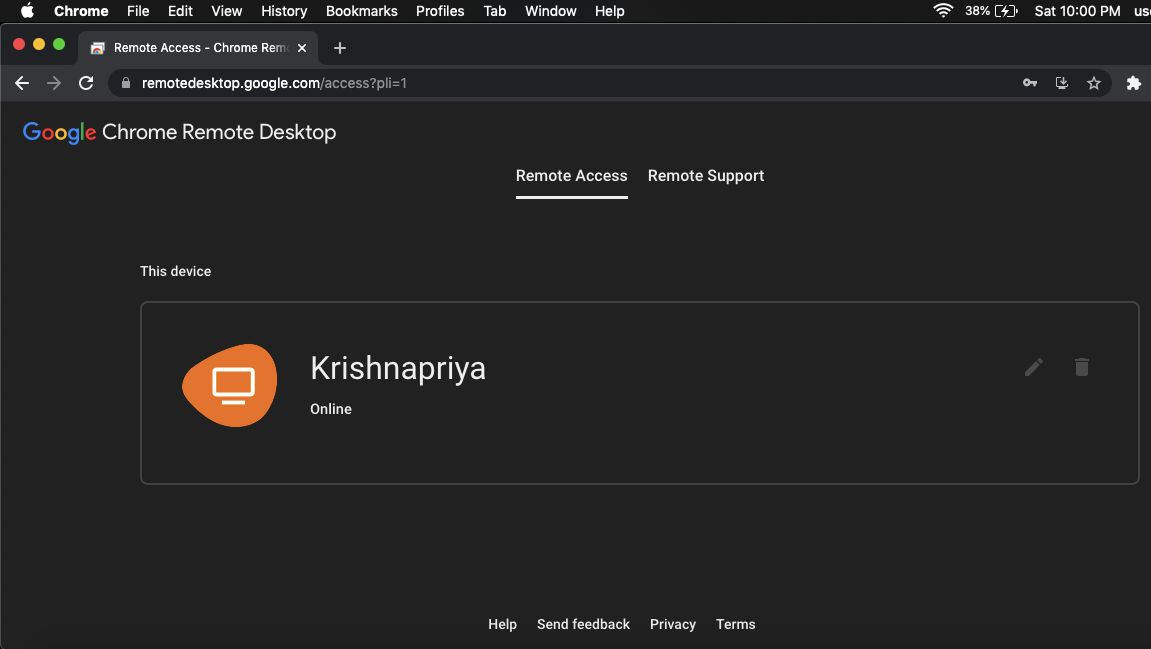
Теперь у вас будет доступ к вашему Mac, на котором вы можете открыть iMessage и использовать его по своему усмотрению.

Метод 2: использование эмулятора iPadian
Эмулятор iPadian можно назвать одной из лучших платформ для использования iMessage на ПК с Windows. Инструмент абсолютно бесплатный и позволяет получить доступ ко всем приложениям iOS с ограниченным доступом, включая iMessage.
Для начала скачайте Эмулятор iPadian с веб-сайта на вашем ПК с Windows.
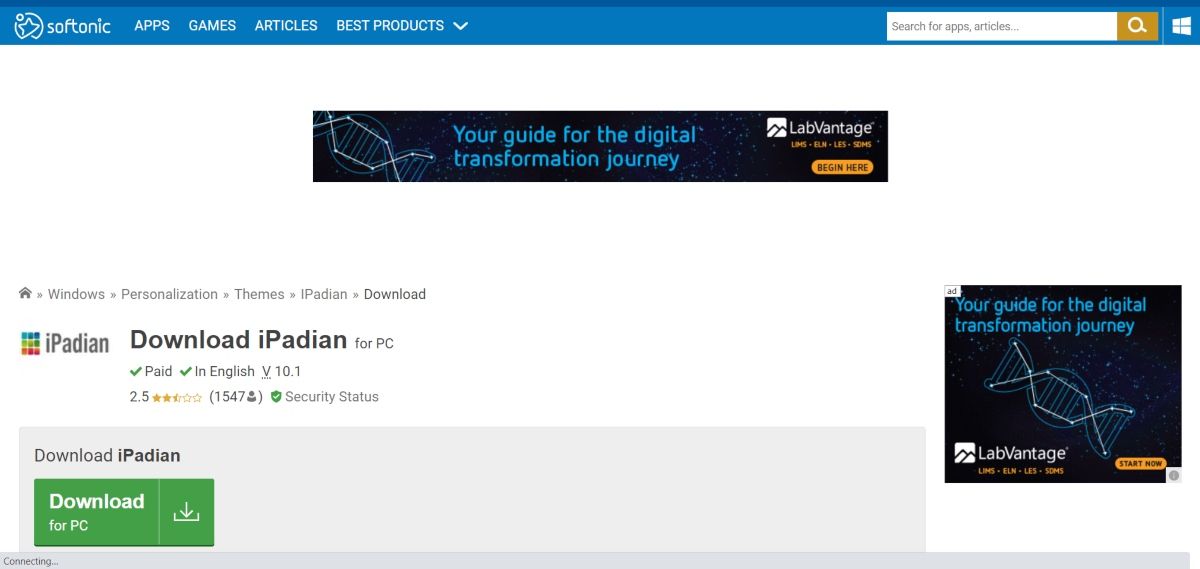
После завершения установки запустите эмулятор. Во время установки установите флажок, чтобы принять все условия и продолжить. После этого откроется приложение для iPad. Обратите внимание, что он работает только в полноэкранном режиме.

Теперь найдите приложение iMessage в строке поиска, и вы сможете пользоваться эксклюзивными функциями iMessage на своем ПК с Windows.
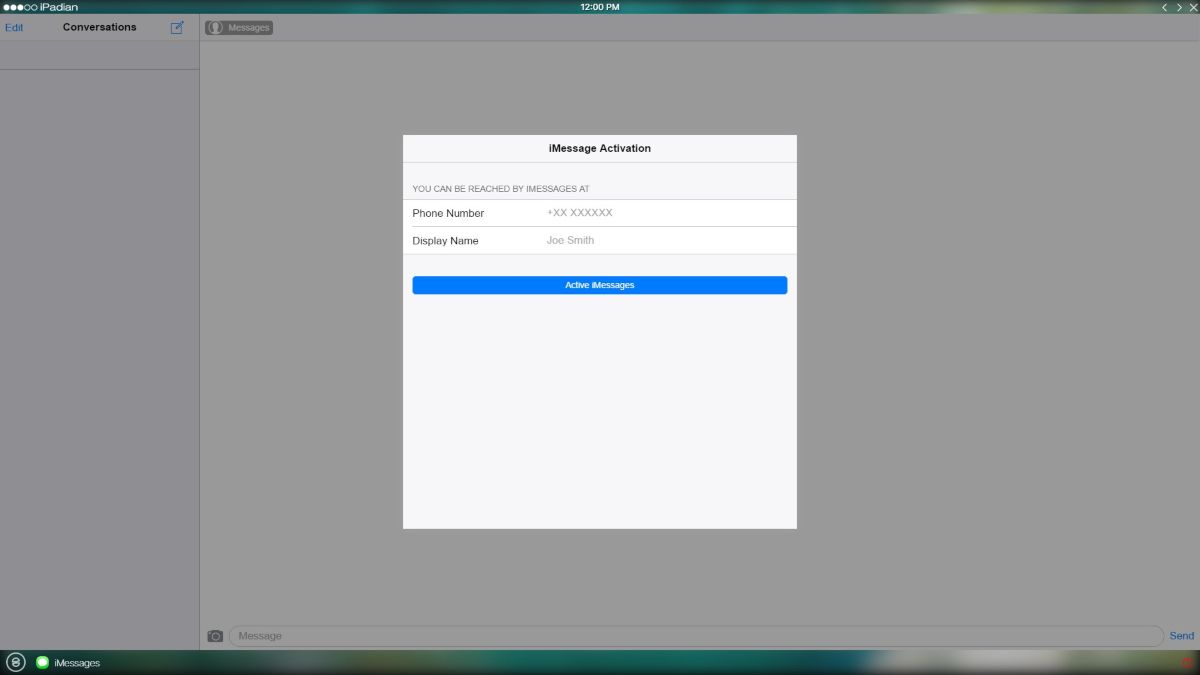
Метод 3: использование облачного сервиса Cydia
Галерея изображений (2 изображения)
Связанный: Интересные вещи, которые можно делать с приложениями iMessage для iPhone
Наслаждайтесь iMessage в Windows 10
Вы можете использовать любую из перечисленных выше бесплатных платформ, чтобы пользоваться эксклюзивными функциями iMessage в Windows. Даже если у вас нет iPhone или iOS, вы все равно можете использовать iMessage на своем ПК, приложив немного усилий.

Есть люди, которым очень нравится iPhone, а есть люди, которые этого не делают. Холодная война между новыми поколениями брендов напоминает продолжающуюся десятилетнюю борьбу Pepsi против Coca-Cola. Война фактически идет между потребителями каждой марки, которые постоянно стремятся заставить других чувствовать себя бесполезными друг перед другом.
С другой стороны, есть потребители, которые являются нейтральными и гибкими с обеих сторон. Эта статья, как правило, предназначена для таких потребителей, которые любят пробовать оба варианта. Существуют различные приложения для iOS, которые нравятся людям, но не могут их использовать, поскольку у них нет устройств iOS. Если вы боретесь с такой проблемой, не беспокойтесь, у нас есть решения для вашей проблемы. Настало время попробовать такие приложения, как iMessage на вашем ПК с Windows, Это довольно легко и эффективно выполнить эту высокотехнологичную задачу. Давайте перейдем к этому!
Часть 1. Использование iMessage для ПК с Windows через Удаленный рабочий стол Chrome
Чтобы использовать iMessage для ПК с Windows, вы можете использовать Удаленный рабочий стол Chrome. Вы можете получить доступ к другим компьютерам с помощью этой удивительной программы.
Следуйте инструкциям по использованию iTunes для ПК с Windows, которые включают:

Шаг 1: Требуется Mac и ПК с Windows
Во-первых, вам потребуется Mac и Windows PC для выполнения этой задачи. Вам нужно приложение iMessage на вашем Mac, чтобы двигаться дальше.
Шаг 2. Загрузите Chrome Remote Desktop
После этого вам необходимо загрузить такие приложения, как Chrome Remote Desktop и Chrome, на Mac и на ПК с Windows.
Шаг 3: Запустите программы
После загрузки обоих программ установите их на свои системы. По завершении процесса установки запустите их.
Шаг 4: Установите Host Installer
Теперь вам нужно отдельно загрузить Host Installer из Chrome Remote Desktop на ваш компьютер Mac. После загрузки установите его в своей системе.
Шаг 5. Наслаждайтесь iMessage для Windows
Как указывалось ранее, Chrome Remote Desktop позволяет получить безопасный доступ к файлам и приложениям другого компьютера с помощью книги Chrome или браузера Chrome. Теперь подключите оба компьютера через код безопасности. Как указывалось ранее, Chrome Remote Desktop позволяет получить безопасный доступ к файлам и приложениям другого компьютера с помощью книги Chrome или браузера Chrome. Теперь подключите оба компьютера через код безопасности.
Советы по устранению неполадок для Chrome Remote Desktop
Если у вас возникли проблемы с Chrome Remote Desktop, вы можете попробовать эти советы по устранению неполадок. Советы по тому же являются следующие:
- Чтобы получить доступ к любому компьютеру, вам нужно активное подключение к интернету. Проверьте вашу интернет-связь на столкновение с любой проблемой.
- Антивирусное программное обеспечение предотвращает доступ пользователей к Удаленному рабочему столу Chrome. Убедитесь, что ваш антивирус имеет входящие ответы UDP, исходящий трафик UDP и трафик TCP-портов 443 и 5222.
- Если вы пытаетесь получить доступ к какой-либо системе школьной или рабочей сети, вы, возможно, не сможете получить доступ к этим компьютерам. Свяжитесь с администрацией для того же.
- Воспользуйтесь последней версией Chrome OS или Chrome.
Теперь вы можете наслаждаться iMessage в своей системе Windows.
Часть 2: взломайте устройство, чтобы использовать iMessage для ПК с Windows
Есть еще один метод, который вы можете использовать для использования iMessage для Windows. Это немного сложный процесс, но чрезвычайно полезный. Вам необходимо сделать джейлбрейк устройства iOS с помощью программного обеспечения под названием Cydia. Установите это программное обеспечение на свое устройство.

Cydia - это своего рода каталог приложений, который можно использовать только при джейлбрейке устройства iOS. На вашем взломанном iPhone вам нужно потратить 4 доллара на Cydia, чтобы установить приложение с именем Remote Messages. Это приложение настроит веб-интерфейс. Вы можете подключиться к этому интерфейсу с помощью IP-адреса вашего устройства, который можно найти в Интернете после «.333».
Это может показаться сложным, и программа не работает для последней версии iOS, такой как iOS 12. Программное обеспечение подробно объясняет пользователям все и, следовательно, становится проще получить доступ к iMessages для ПК с Windows.
Кроме того, если вам интересно, как играть iMessage игры на Android легко, это руководство только для вас.
Часть 3: используйте iMessage для ПК с Windows через бесплатный эмулятор
Чтобы использовать iMessage для ПК с Windows, вы можете использовать бесплатный эмулятор. Не только iMessages, но вы можете использовать любое приложение iOS на вашем компьютере с помощью бесплатного эмулятора. Вы можете получить доступ к другим компьютерам с помощью этой удивительной программы. Эмулятор - это программа, которая позволяет подключать приложения iOS к ПК с Windows. С помощью этого программного обеспечения вы можете запускать все свои приложения для iOS, включая iMessages, на своем ПК с Windows. Это дает вам опыт приложений и игр Apple в вашей системе Windows. Это полезное приложение для стимулирования интерфейса устройств iOS на ПК.
Уникальные характеристики ипадиан:
- Ipadian предоставляет вам высоко персонализированный интерфейс.
- Он включает в себя множество удивительных приложений.
- Он даже имеет виджет уведомлений Facebook.
- Его стиль похож на App Store.
Чтобы использовать ipadian, на вашем компьютере должен быть установлен Adobe Air. Процесс установки ipadian похож на другое программное обеспечение.
Следуйте инструкциям по использованию iMessages для ПК с Windows:
Шаг 2: Установите .exe файл
Теперь вам нужно установить файл .exe на ваш компьютер и запустить его.
Шаг 3. Примите Условия использования
После запуска программы вам необходимо принять условия и положения, чтобы двигаться дальше.
Шаг 4: Запустите программу
По завершении процесса установки вы должны запустить программу в своей системе.
Шаг 5: Ищите iMessage
Затем найдите iMessage, выполнив поиск в столбце поиска.
Шаг 6: загрузите приложение.
Теперь загрузите приложение iMessage на свой компьютер и затем запустите его. Таким образом, вы можете легко и эффективно получить доступ к iMessage для ПК с Windows.
Если вы столкнулись с какой-либо проблемой при установке ipadian, вам необходимо отключить антивирусное программное обеспечение. Это создает проблемы при установке программы и показывает ее как вирус. После его отключения вы можете использовать ipadian для получения iMessages для ПК с Windows. Также вам нужно активное подключение к интернету. Теперь вы можете использовать iMessages для Windows.
Часть 4: История iMessage на ПК с Windows
Уникальные характеристики iMyFone iTransor Lite для экспорта данных iPhone:
Шаги, чтобы получить историю iMessages для ПК:
Чтобы получить историю iMessages для Windows, вам необходимо сначала получить ее на своих устройствах iOS, таких как iPod, iPad и iPhone. После этого вы можете перенести его на свой ПК с Windows. Следуйте инструкциям, приведенным ниже, чтобы сделать это в несколько кликов:
Шаг 1: Выберите типы файлов

Шаг 2: Сканирование вашего устройства
- После подключения устройства нажмите на кнопку «Сканировать». iMyFone iTransor Lite начнет сканирование вашего устройства iOS.
- Обычно сканирование занимает некоторое время в зависимости от памяти вашего устройства.

Шаг 3: Экспорт данных с вашего устройства
- По завершении сканирования все iMessages вашего устройства будут отображаться на экране.
- Нажав на файлы, вы можете проверить их по отдельности и выбрать только самые важные.
- После этого нажмите на кнопку «Экспортировать» в правом углу.
- Теперь на вашем экране появится всплывающее окно с просьбой указать место, где вам нужно хранить эти файлы на вашем ПК с Windows. Вы успешно получили свои iMessages для Windows.

«Я использую iMessage, Facebook Messenger и WhatsApp для общения с другими. Я также являюсь пользователем Windows и люблю использовать приложение iMessage на ПК. Но я не могу найти приложение iMessage для Windows. Можно ли использовать iMessage на компьютере с Windows?"

Согласно отчету, Microsoft хочет работать с Apple, чтобы обеспечить поддержку iMessage в Windows. Но пока мы все еще не можем найти официальное приложение iMessage для пользователей Windows. Учитывая это, мы вам покажем Решения 3, чтобы помочь вам использовать iMessage на ПК.
Часть 1 : Используйте iMessage на ПК с ОС Windows 10 / 8 / 7 с удаленным рабочим столом Chrome
Когда вы ищете ответы о iMessage для Windows, наконец, вы перейдете к расширению Chrome, Chrome Remote Desktop. Эта часть покажет вам, как использовать приложение iMessage на ПК с помощью Удаленный рабочий стол Chrome, Во-первых, вы должны знать, что этот метод требует двух компьютеров: Mac с iMessage и ПК с Windows.
Шаг 1: Во-первых, вам нужно установить браузер Chrome на Mac и Windows PC, Найдите и загрузите Chrome Remote Desktop на двух устройствах. Запустите его после загрузки.
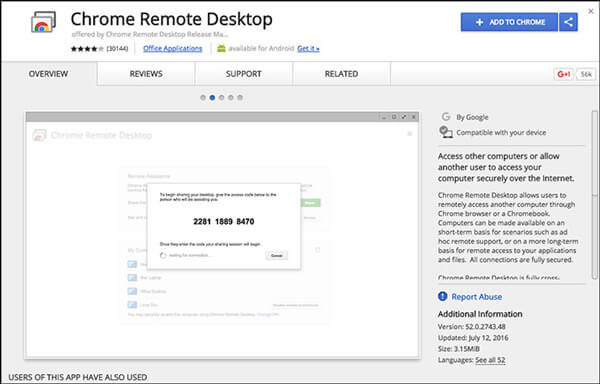
Удаленный рабочий стол Chrome позволяет легко подключить другой компьютер с помощью браузера Chrome или Chromebook.
Шаг 2: Загрузите и установите Chrome Remote Desktop Host Installer на Mac.
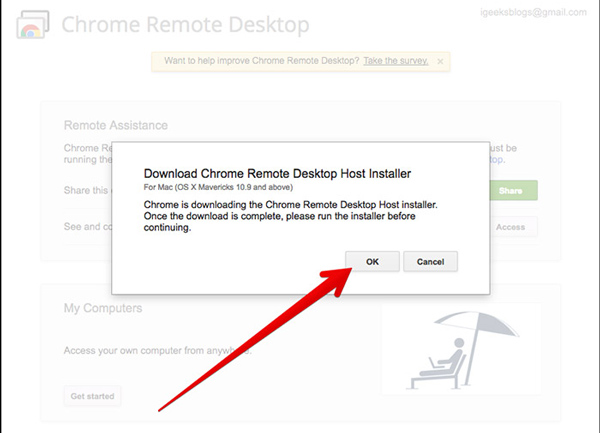
Шаг 3: Вы увидите код на экране. Вы можете использовать его для доступа к другому компьютеру. После подключения вы можете использовать iMessage на ПК с Windows 10 / 8 / 7.
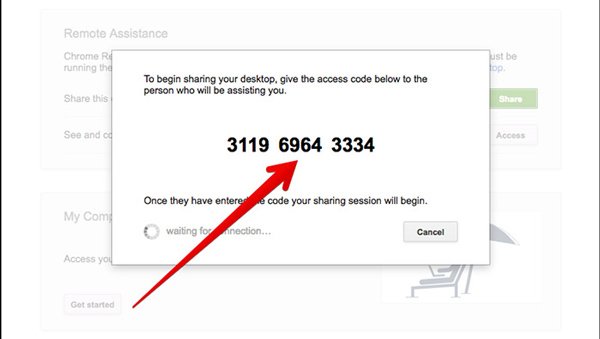
Часть 2 : Используйте iMessage на ПК с Windows 10 / 8 / 7 с iPadian
Думаете, что первое iMessage для Windows - это чепуха? Вы могли бы напрямую использовать iMessage на Mac если у тебя есть. Теперь перейдем ко второму решению.
Шаг 1: Скачайте, установите и запустите на своем компьютере эмулятор iPadian. Вам необходимо сначала загрузить пакет, а затем дважды щелкнуть по .exe, чтобы установить его.
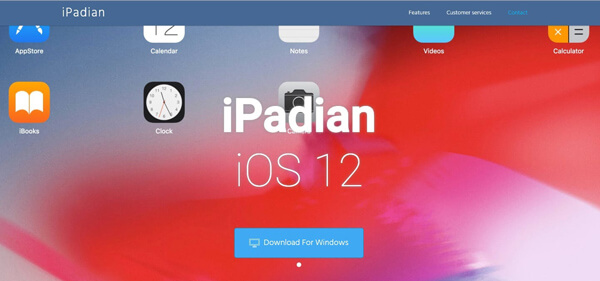
Шаг 2: Когда вы входите в основной интерфейс iPadian, вы можете заметить, что вы используете iOS. iPadian превратил ваш компьютер с Windows в устройство iOS. Теперь вы можете использовать приложение iMessage в Windows так же, как на iPhone, iPad или iPod.
Шаг 3: Найдите и установите приложение iMessage на ПК с Windows. После этого вы можете запустить и использовать iMessage на компьютере.
Часть 3 : Используйте iMessage на Windows 10 / 8 / 7 ПК с Smartface
Smartface это мощное приложение, которое может предоставлять кроссплатформенные платформы для разработки мобильных приложений. Помимо iMessge для Windows, он также позволяет запускать приложения Android в системе Windows.
Smartface предлагает много полезных функций, чтобы соответствовать различным требованиям процесса разработки. Вы можете воспользоваться следующим руководством по использованию приложения iMessage в Windows.
Шаг 1: Найдите и установите приложение Smartface на свое устройство iOS из App Store. Затем подключите ваш iPhone / iPad / iPod к компьютеру с Windows через USB-кабель.
Шаг 2: Перейдите в App Studio на компьютере и выберите второй вариант, Smartface в действии на левом контроле.
Шаг 3: В верхнем левом углу вы можете найти Профиль вариант. Нажмите на нее и выберите Ios из раскрывающегося списка.
Шаг 4: Нажмите на Эмулятор устройства найти и подключить ваше устройство iOS. Теперь вы можете открыть приложение Smartface на устройстве iOS, а затем использовать iMessage на компьютере Windows.
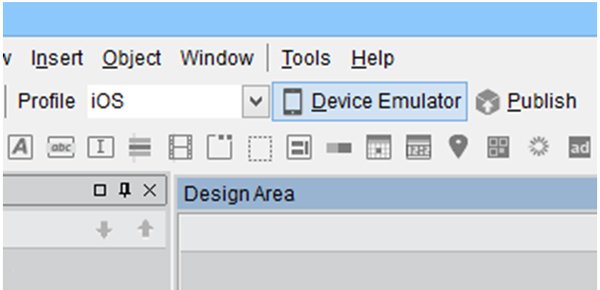
Помимо трех методов, упомянутых выше, вы также можете джейлбрейк iPhone использовать приложение iMessage в Windows. Мы не предлагаем вам сделать джейлбрейк iPhone. Джейлбрейк принесет больше рисков вашему устройству iOS. Дело в том, что после взлома вам все еще нужно полагаться на другие приложения, чтобы выполнять свою работу.
Часть 4 : Как отразить данные iMessage на ПК с Windows (Просмотр iMessage на ПК)
Хотите легко проверить и просматривать iMessages на компьютере Windows? Здесь мы познакомим вас с профессионалом iOS Screen Recorder для отображения экрана iPhone в Windows. Теперь вы можете следовать простому руководству ниже, чтобы просмотреть iMessage на ПК.
Шаг 1: Дважды нажмите кнопку загрузки выше, чтобы установить и запустить этот iOS Screen Recorder на вашем компьютере. Здесь вам нужно подключить устройство iOS и компьютер к одному сетевому соединению.
Шаг 2: Проведите пальцем вверх от нижней части экрана iPhone к возникать центр управления.
Шаг 3: Нажмите «AirPlay Mirroring» и затем выберите «Apeaksoft iOS Screen Recorder» из списка. Теперь вы можете открыть приложение iMessage и проверить различные данные на компьютере Windows.
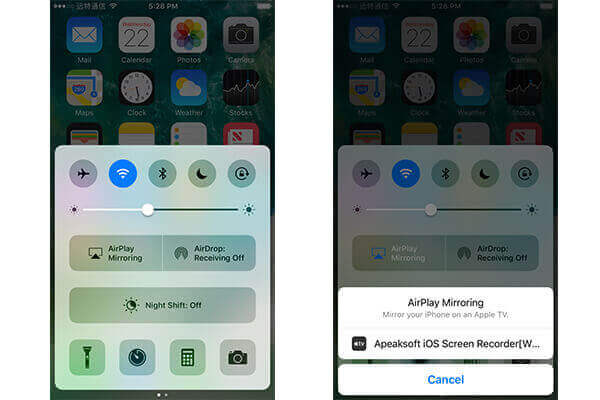
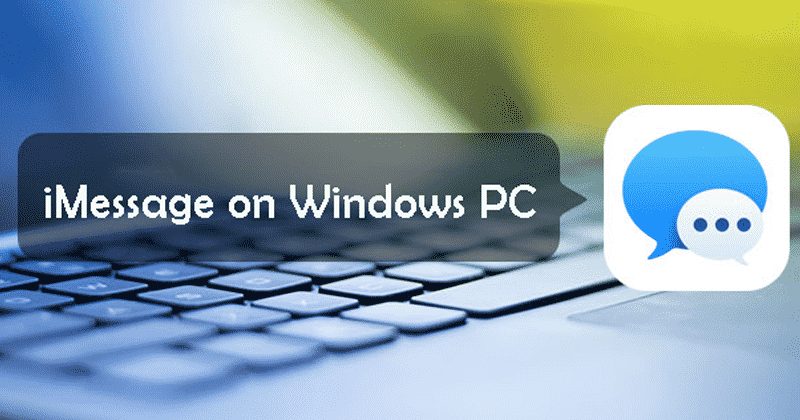
В этой статье мы решили помочь тем, кто хочет использовать iMessage на Windows 10 компьютеров. Прежде чем изучать методы, имейте в виду, что официального приложения iMessage для Windows. Итак, нам нужно полагаться на эмуляторы и сторонние приложения для эмуляции iMessage на ПК.
Также прочтите: Загрузите и установите iMessage на Windows ПК.
Шаги по использованию iMessage на Windows ПК (Полное руководство)
В этой статье мы поделились двумя лучшими методами, которые помогут вам эмулировать iMessage на вашем компьютере. Windows 10 шт. Метод прост и удобен, и вам нужно получить одно расширение Google Chrome, которое поможет вам реализовать это прямо в вашем браузере. Поэтому выполните следующие шаги, чтобы продолжить.
1. Использование Удаленного рабочего стола Chrome
Это расширение удаленного рабочего стола для браузера Chrome. По сути, это позволяет пользователям удаленно получать доступ к другому компьютеру через веб-браузер. Итак, давайте посмотрим, как использовать Удаленный рабочий стол Chrome для использования iMessage на Windows компьютер.
Шаг 1. Прежде всего, загрузите браузер Chrome и расширение удаленного рабочего стола Chrome на оба своих компьютера.
Шаг 2. После этого нажмите «Запустить приложение».
Шаг 3. Теперь на вашем компьютере MAC загрузите и установите установщик хоста удаленного рабочего стола Chrome.
Шаг 4. Теперь вам будет предоставлен код. Вам нужно использовать код для подключения обоих компьютеров.
Шаг 5. В удаленном сеансе откройте iMessage на MAC через Windows ПК.
Вот и все; вы сделали! Вот как вы можете пользоваться iMessage на своем Windows компьютер.
2. Использование эмулятора ipadian2
Итак, все вышесказанное касается того, как использовать iMessage на Windows ПК. Надеюсь, эта статья помогла и вам поделиться ею со своими друзьями. Если у вас есть какие-либо другие сомнения по этому поводу, сообщите нам об этом в поле для комментариев ниже.



Очень интересный твик. Батарейку хавает наверно только. А так как альтернатива. Очень удачный продукт.
Работает четко, быстро и приятно. протестил все известные браузеры на мак и вин.По батарее ничего сказать не могу, но у меня и твиков стоит. много
Отлично работает
Видимо так и просматривают всю инфу спецслужбы ))))))
Ну да, это что бы еще легче стало следить за нашими переписками везде
Для винды разве что сойдет. На маке есть iMessage из коробки =)С этим никто не спорит
Общаемся через Скайп с любого мобильного устройства или компьютера без джейлбрейка! Телефон и компьютер не должны быть подключены к одной сети (WAT. Что за бред??)
При чем тут вообще скайп?Хотя, все как обычно и ничего нового. Смотрю в книгу, вижу фигу. Лишь бы пискнуть.
И да, скайп засуньте поглубже, где темно, глубоко и солнце не светит.
Это какой-то прикол?) iMessage на любом компьютере, ура, но без телефона не работает))) гг Дык это статьи некоторые лишь бы заполнить эфир. Скажи внятно, чем может помочь этот метод? А вместо скайпа придумай другой способ, их много: VK (армия поболее на 2 порядка, чем ios), ICQ, да и позвонить никто не отменял). Ну пожалуйста, ну ответь, в какой ситуации этот imessage в браузере поможет! Придумаешь ситуацию — я удивлюсь, честно.
С понималкой-думалкой видимо проблематично? Ну ооок.Материал, как общаться в аймессэдж в любом браузере. Что актуально все же для вин среды.
Какого лешего ты сюда плетешь скайп, вк и прочее говно?
Не нравятся статьи про джейл, проходи дальше.
Ты о чем вообще. ) Скайп кроссплатформенный, работает везде, к этому его плету. А это чудо всего-лишь удаленный доступ к аймэссэджу телефона, еще и через джейл!)) И без айфона рядом оно не будет пахать. Вот если скайп г..(почему у Новикова не заблокировали слово, авторам можно хамить?)))), то что это тогда)) Ололо, больше нет слов. Ото лишь бы ляпнуть, да?))
Читайте также:

